鲁大师在Win10系统下打不开如何解决?小编就来说明一下 首先右键点击鲁大师,打开属性,转到兼容性选项,勾选以兼容模式运行这个程序,选择Windows7系统或者XP系统即可。......
2016-11-11 200 Windows 操作系统 windows7 windows教程 windows技巧 windows10 windows8
win7升级win10后,原系统会有很多残留文件,占据c盘空间,这些文件是用于还原到win7,比如我的windows.old文件夹就有10几G的大小。所以想还原到win7的朋友请勿删除这些文件。
因为win10采用新的数字化许可,所以直接安装win10不能用win7的cdkey激活,只能通过win7激活升级到win10后自动激活。
觉得win7残留的文件碍眼的可以删除,也可以重装一遍win10,因为微软记录了硬件信息(不需要登陆windows帐号 ),格式化重装win10后会自动激活,当然网上也有用户重装后无法激活的!
清理步骤也很简单,如下:
1、打开“此电脑” ,鼠标右击 “C盘”,弹出的菜单中,选择“属性”,点击“磁盘清理”
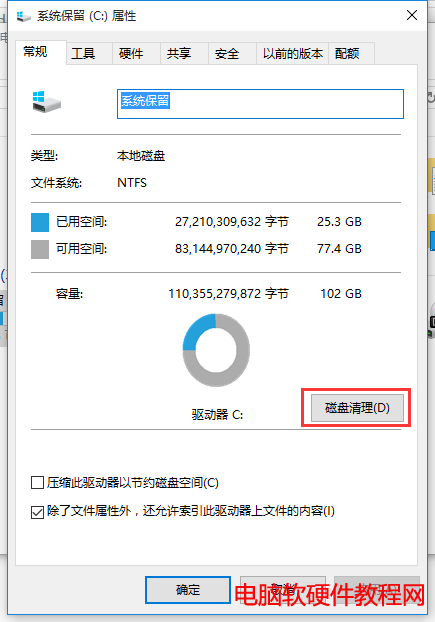
2、“磁盘清理 ”对话框中点击“清理系统文件”
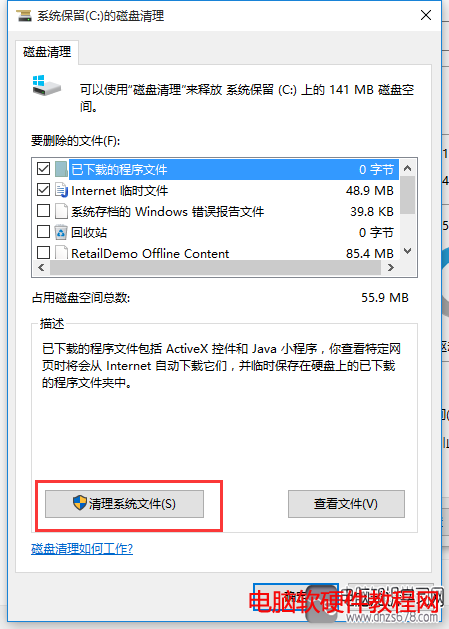
3、选中“以前的windows安装”和“临时windows安装文件”,点击确定即可。
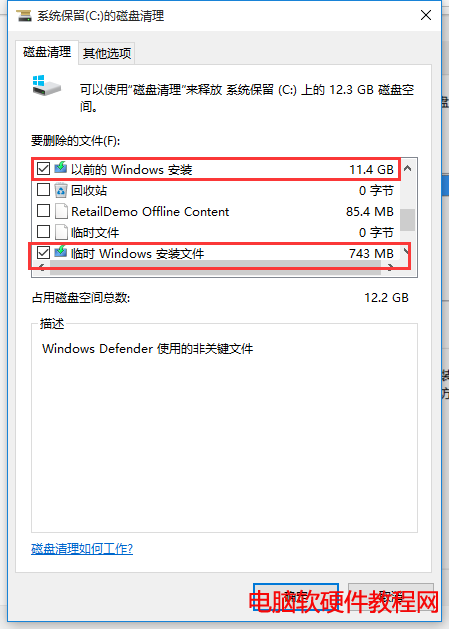
4、点击“是”确定删除,删除后就不能还原到原来的win7系统了
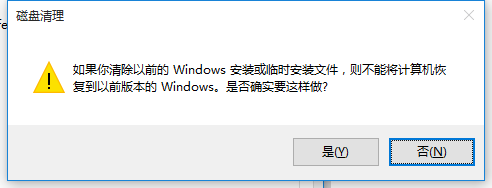
超过400万用户使用360开发的Win10升级助手对电脑进行检测。结果表明,受测电脑CPU不达标率仅0.01%,内存配置不达标(小于1GB)的比率也只有0.38%,无法满足升级条件的主因是硬盘。为此360升级了其“Win10升级助手”,新增了“系统盘瘦身”功能,在对电脑进行检测的同时,可以解决因硬盘空间不足无法升级Win10的问题。土豆PE升级Win10系统盘剩余空间不足解决办法
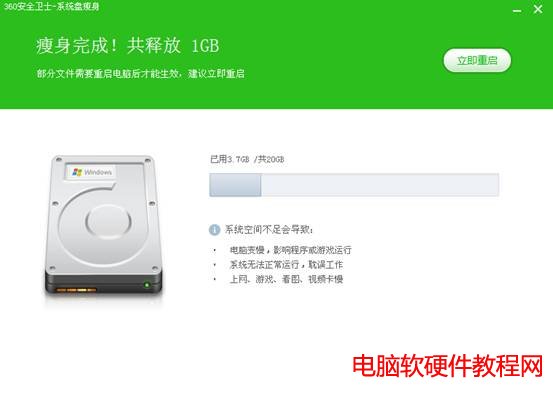
图:升级版的“Win10升级助手”具有为系统硬盘瘦身功能
Win10升级报告显示,在不具备升级Win10条件的电脑中,CPU不达标占0.01%,内存不满足占0.38%,系统非NTFS格式为4.47%,系统盘剩余空间不足的占32.44%,可见硬盘空间不足成为升级主要的制约因素。土豆PE升级Win10系统盘剩余空间不足解决办法

针对硬件配置无法满足升级Win10条件的电脑,360安全卫士已对内置的Win10升级助手在原有功能基础上进行了升级,新版本的Win10升级助手自带“系统盘瘦身”功能,用户无需繁琐操作就可以通过该功能完成对系统盘的优化,将系统盘剩余空间扩展到Win10要求的标准。非360安全卫士用户也可以单独下载360的Win10升级助手对电脑进行测试优化。如果硬件配置已经达标或者经过“系统盘瘦身”后达标的用户,无需再进行任何其他操作,在Win10正式开放升级后,360安全卫士会第一时间提醒用户进行升级,用户只要按照提示进行选择就可以自动完成升级到Win10。土豆PE升级Win10系统盘剩余空间不足解决办法
对于用户来说,这个新升级的“Win10升级助手”,不仅仅在Win10之前前可以使用,在升级Win10之后,用户可以经常使用这个功能为电脑硬盘瘦身,这样系统可以良好的运行,上网看电影、玩游戏也不会发生卡断等现象,这个硬盘瘦身功能还是非常实用的。
相关文章